Festlegen eines Deinstallationskennworts für Netskope
Summary: Ein Deinstallationskennwort ist hilfreich, um die unbefugte Deinstallation des Netskope-Clients auf einem Windows-Betriebssystem zu verhindern.
Instructions
Betroffene Produkte:
- Netskope-Client
Betroffene Plattformen:
- Windows 10.0 (32-Bit und 64-Bit)
- Windows 8
- Windows 8.1
- Windows Server 2019
- Windows Server 2016
- Windows Server 2012 R2 (Windows NT 6.3)
- Windows Server 2008 R2 (Windows NT 6.1)
- Navigieren Sie in einem Webbrowser zur Netskope-Webkonsole:
- Rechenzentrum in den USA: https://[TENANT].goskope.com/
- Rechenzentrum in der EU: https://[TENANT].eu.goskope.com/
- Rechenzentrum in Frankfurt: https://[TENANT].de.goskope.com/
- Melden Sie sich an bei der Netskope-Webkonsole.
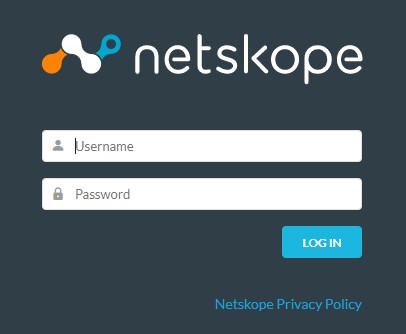
Abbildung 1: (Nur in englischer Sprache) Bei Netskope anmelden
- Klicken Sie auf Einstellungen.
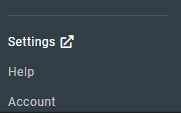
Abbildung 2: (Nur Englisch) Klicken Sie auf „Einstellungen“.
- Klicken Sie auf Security Cloud Platform.
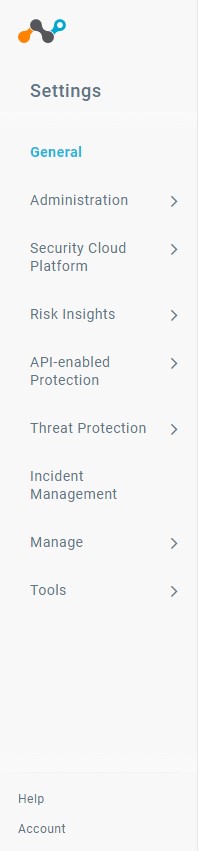
Abbildung 3: (Nur in englischer Sprache) Klicken Sie auf Security Cloud Platform.
- Klicken Sie auf Devices.
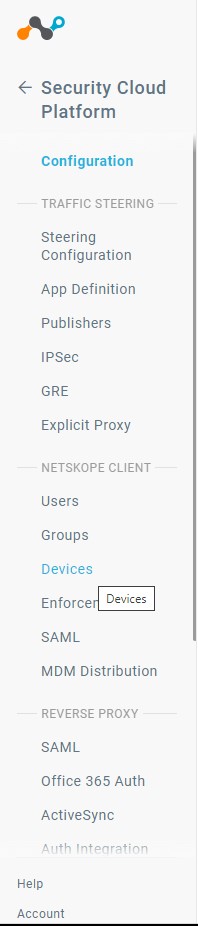
Abbildung 4: (Nur in englischer Sprache) Klicken Sie auf Geräte.
- Klicken Sie unter „Devices“ auf Client Configuration.

Abbildung 5: (Nur in englischer Sprache) Klicken Sie auf Konfigurationen.
- Klicken Sie unter „Client-Konfiguration“ auf Standardmandanten konfigurieren.
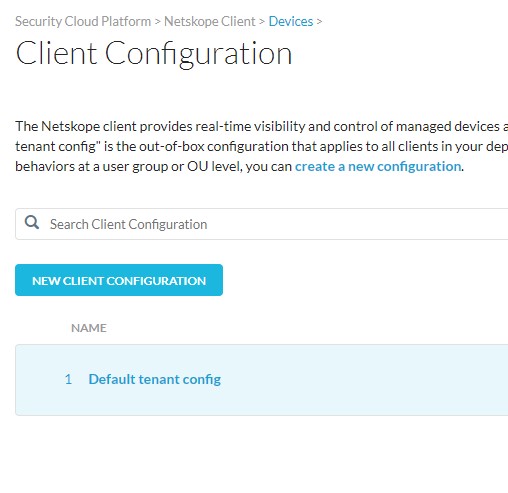
Abbildung 6: (Nur in englischer Sprache) Klicken Sie auf Default Tenant config.
- Scrollen Sie im Fenster „Client-Konfiguration“ nach unten, bis der Abschnitt Manipulationssperre angezeigt wird.
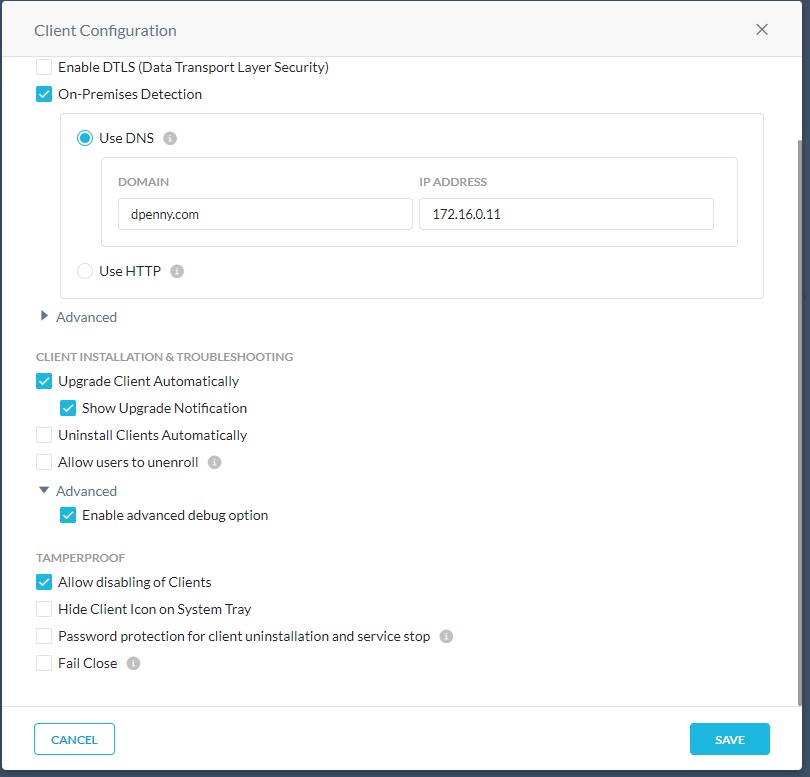
Abbildung 7: (Nur in englischer Sprache) Manipulationssicher
- Aktivieren Sie im Abschnitt „Manipulationssperre“ das Kontrollkästchen neben Kennwortschutz für die Deinstallation von Clients und das Beenden von Diensten.

Abbildung 8: (Nur in englischer Sprache) Klicken Sie auf das Kontrollkästchen für Password protection for client deinstallation and service stop.
- Geben Sie im Feld Admin Password ein Kennwort ein.
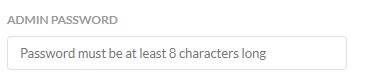
Abbildung 9: (Nur in englischer Sprache) Kennwort eingeben
- Klicken Sie auf Save.

Abbildung 10: (Nur in englischer Sprache) Klicken Sie auf Speichern.
- Sie haben nun erfolgreich ein Deinstallationskennwort festgelegt. Diese Policy-Änderung wird auf alle bereitgestellten Endpunkte bei der nächsten Kontaktaufnahme mit dem Server angewendet.
Nutzen Sie zur Kontaktaufnahme mit dem Support die internationalen Support-Telefonnummern von Dell Data Security.
Gehen Sie zu TechDirect, um online eine Anfrage an den technischen Support zu erstellen.
Zusätzliche Einblicke und Ressourcen erhalten Sie im Dell Security Community Forum.